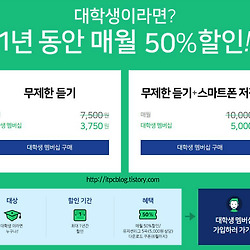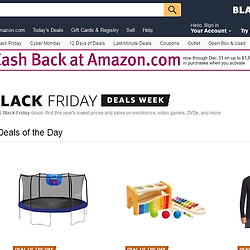[벤치마킹 프로그램] 내PC의 그래픽카드 벤치마크 점수확인하기, 3D MARK 설치/사용
안녕하세요, Ping's IT Story // Pings 입니다.
요번에, 엔비디아사에서 GTX10xx 대 시리즈를 발표하면서 출시된 그래픽카드의 성능도 더 높아졌습니다.
필자는 GTX천번대 시리즈를 실사용하고 있지는 않지만, 중고로 그래픽카드를 변경하면서
변화된 벤치마크 점수를 확인해보고자 그래픽카드 벤치마크를 실행하였습니다.
-
먼저, VGA 그래픽카드 벤치마킹 툴인 3DMARK를 다운로드, 설치합니다.
다운로드 링크는 아래 네이버자료실 링크에서도 받으실 수 있습니다.
네이버 자료실 - http://software.naver.com/software/summary.nhn?softwareId=GWS_000208
설치 첫메뉴는, 언어 선택. 아직 한국어가 지원되지 않기 때문에 English 영어를 선택하고 NEXT.
설치 경로, 왠만하면 경로는 건들지 않고, Create Desktop shortcut (바탕화면 아이콘 생성)
Create Start menu icon(시작메뉴 아이콘 생성) 옵션 선택/미선택 후 NEXT.
설치중 . . . .
설치 완료. Launch product 체크항목 선택후 Finish를 클릭하여 3DMARK를 실행합니다.
아래 하단부에 업데이트가 있다고 팝업이 뜨는데, 편리하실 때 업데이트를 하시면 됩니다.
HOME 메뉴에서는 자신의 PC 시스템의 인포가 표시됩니다.
OS, RAM, STOREGE, PROCESSOR(CPU), GRAPHIC CARD
제 PC 테스트 환경은 위와 같이,
윈도우10 64BIT,
12GB RAM,
i5 3470 3.2GHz CPU,
GTX 760 GRAPHIC CARD
입니다.
위쪽 메뉴에 BENCHMARKS 를 선택하면 그래픽카드의 성능을 테스트 할 수 있는
3D 그래픽 벤치마크가 시작됩니다.
벤치마크 진행중 키보드에 손을 대면 자동으로 벤치마킹이 중지되고, 결과가 나오지 않습니다.
끝날 때까지 기다려주셔야 합니다. [필자의 경우 잘못 클릭해서 다시 벤치마킹을 시작했습니다.]
벤치마킹후, 자동으로 RESULTS 결과 창이 뜹니다. (이전까지는 벤치마킹중이니 PC를 그대로 두셔야 합니다)
Sky Diver 벤치마킹을 하였더니 위의 결과가 나왔네요.
자신의 그래픽카드 성능이 궁금하다면, 한번 위와 같이 시도해보시기 바랍니다.
벤치마크 프로그램 3D MARK 다운로드 :
네이버 자료실 - http://software.naver.com/software/summary.nhn?softwareId=GWS_000208
Copyright 2016. All rights reserved by Ping's IT STORY
해당 글을 잘보셨다면, 댓글 or SNS 댓글과 좋아요 부탁드립니다.